Bu sorunu gidermek için doğum günü bildirimlerini etkinleştirin
- Facebook'a erişmeden önce bilgisayarınızın sabit bir internet bağlantısına sahip olduğundan emin olun.
- Doğum günü bildirimleri kapalıysa, doğum günüyle ilgili herhangi bir bildirim almazsınız.
- Tarayıcı tanımlama bilgilerini temizlemek, tarayıcı hatalarını düzeltmeye yardımcı olur.
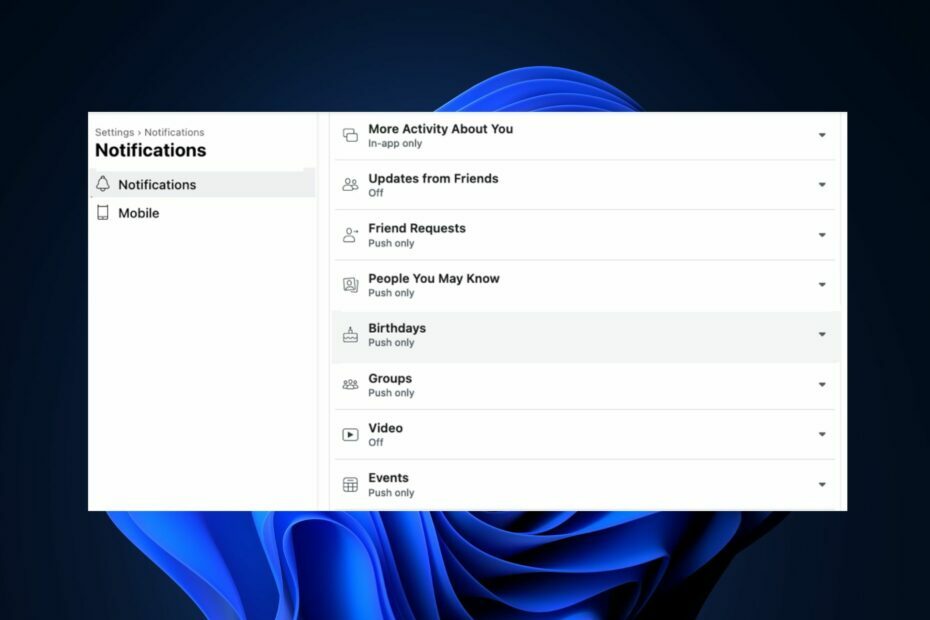
- Kaynak kullanımını optimize edin: Opera One, Ram'ınızı Brave'den daha verimli kullanır
- AI ve Kullanıcı Dostu: Kenar çubuğundan doğrudan erişilebilen yeni özellik
- Reklamsız: Yerleşik Reklam Engelleyici, sayfaların yüklenmesini hızlandırır ve veri madenciliğine karşı korur
- Oyun dostu: Opera GX, oyuncular için ilk ve en iyi tarayıcıdır
- ⇒ Opera One'ı edinin
Facebook en popülerlerinden biri sosyal medya uygulamaları Bugün uygun. Özelliklerinden biri, size arkadaşlarınızın ve ailelerinizin yaklaşan doğum günlerini hatırlatan doğum günü bildirimleridir.
Bazen, Facebook'ta doğum günü bildirimleri almayı bırakabilirsiniz. Bu makale size Facebook hesabınızdaki doğum günü bildirimlerini geri almanın en iyi yollarını gösterecek.
- Facebook neden doğum günlerini göstermiyor?
- Facebook'un doğum günlerini göstermesini nasıl sağlayabilirim?
- 1. Doğum günü bildirimlerini etkinleştir
- 2. Etkinliklerdeki tüm doğum günlerini görün
- 3. tarayıcıyı güncelle
- 4. Tarayıcı çerezlerini temizle
Facebook neden doğum günlerini göstermiyor?
- Gizli Doğum Günleri – Bazı Facebook kullanıcılarının hesaplarında çeşitli gizlilik kısıtlamaları vardır; doğum günleri özelse doğum günleri hakkında bildirim alamayabilirsiniz.
- Facebook sunucu sorunları – Bazı durumlarda, Facebook uygulaması sunucu sorunları yaşıyorsa doğum günü bildirimlerini alamazsınız.
- Bildirim ayarları – Facebook uygulamanızda veya web sitesinde Facebook doğum günü bildirimlerini devre dışı bıraktıysanız, doğum günüyle ilgili hiçbir bildirim almazsınız.
- Eski tarayıcı – Tarayıcınızın güncel olmaması nedeniyle hatalara neden olabilir. temel hatalar ve Facebook'ta doğum günü bildirimleri almanızı engeller.
- Bozuk tarayıcı çerezleri – Tarayıcı tanımlama bilgileri, web sitelerinde gezinme deneyiminizi geliştirmek için bilgisayarınızda depolanır, ancak bunlar bozulursa hatalara da yol açabilir.
- Zayıf internet bağlantısı – Facebook'un düzgün çalışması için kararlı bir internet bağlantısı gerekir; Eğer senin internet bağlantısı sınırlı veya kararsız, arkadaşlarınızın doğum günlerinde Facebook bildirimleri alamayabilirsiniz.
Facebook'un doğum günlerini göstermesini nasıl sağlayabilirim?
Hatayı gidermeye devam etmeden önce, deneyebileceğiniz birkaç hızlı düzeltme aşağıda verilmiştir:
- Facebook uygulamasını kapatın ve yeniden başlatın.
- Ağ tıkanıklığını düzeltin.
- Kontrol eğer facebook sunucusu çöktü.
Bu basit geçici çözümler sorunu çözmediyse, aşağıdaki çözümleri uygulayalım.
1. Doğum günü bildirimlerini etkinleştir
- basın pencereler tuşuna basın, tarayıcınızın adını girin ve Girmek.
- Tarayıcı penceresinde şuraya gidin: Facebook web sayfasıve oturum açmanız istenirse kimlik bilgilerinizi girin.
- Giriş yaptıktan sonra, pencerenin üst köşesindeki profil resminize tıklayın ve tıklayın Ayarlar ve Gizlilik.
- Tıklamak Ayarlar sonraki pencerede ve tıklayın Bildirimler sol bölmede.
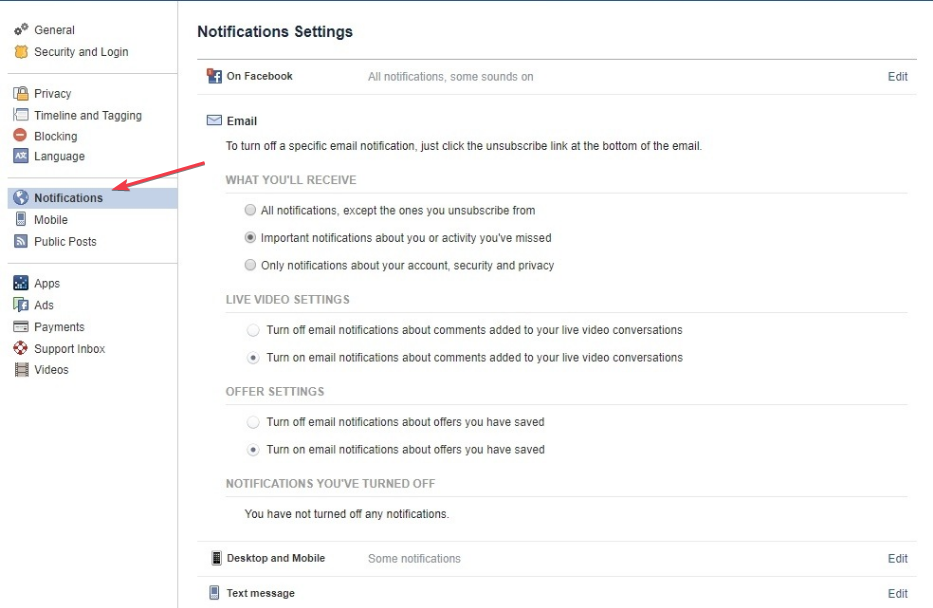
- aşağı kaydır Bildirimler penceresine tıklayın ve doğum günleri.

- Arkadaşınızın doğum günleri ile ilgili bu bildirimlerin yanındaki geçiş düğmesini tıklayın ve seçeneği değiştirin. Facebook'ta bildirimlere izin ver.

- Seçenek gri yerine maviye dönmelidir. Mavi olduğunda, Facebook web sayfasını yeniden yükleyin ve bildirim hatasının düzelip düzelmediğine bakın.
Facebook'ta doğum günü bildirimleri etkinleştirilmemişse, arkadaşınızın doğum günlerinde bildirim almazsınız.
2. Etkinliklerdeki tüm doğum günlerini görün
- Giriş Facebook hesabınız ve ziyaret edin Haber akışı sayfa.
- Tıkla Olaylar sol sütundaki bağlantı.
- Ardından, doğum günleri bağlantı.
- Seçenekleri göreceksiniz: Bugünün Doğum Günleri, Son Doğum Günleri, Ve yaklaşan doğum günleri.
3. tarayıcıyı güncelle
- basın pencereler tuşuna basın, Google Chrome yazın ve tıklayın Girmek.
- Chrome uygulamasında noktalı simgeye tıklayın ve ardından Yardım seçenek.
- Ardından, tıklayın Google Chrome hakkında Chrome güncelleme aracını açmak için
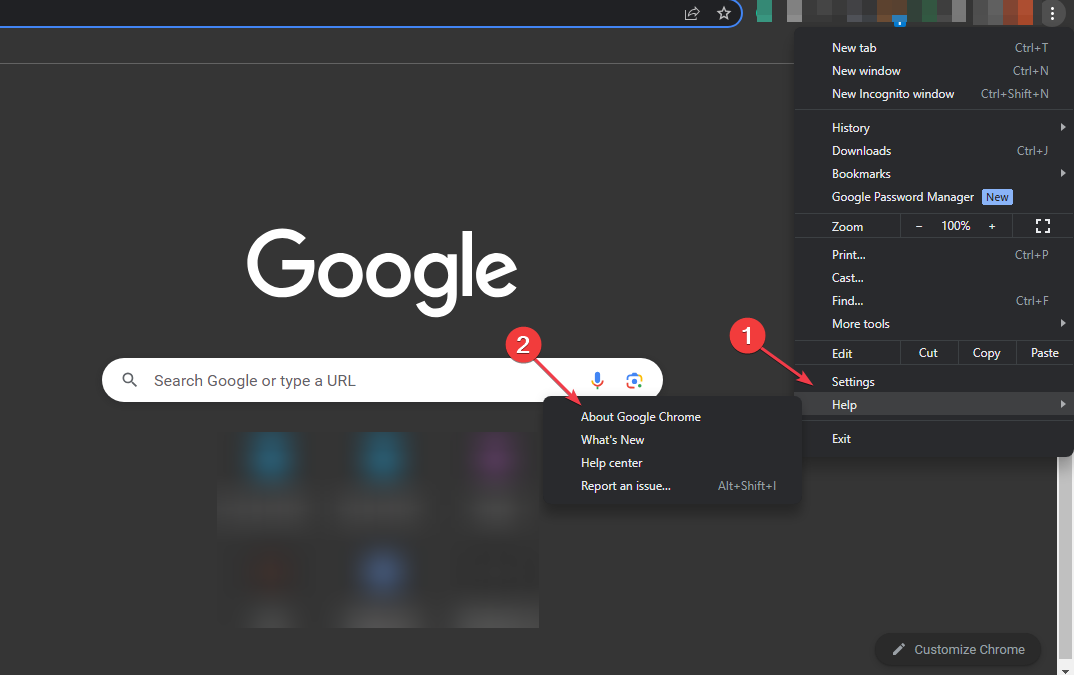
Eski bir tarayıcı, web sayfalarında gezinirken hataları tetikleme eğilimindedir. Doğum günleri Facebook'ta gösterilmiyorsa, tarayıcınızı güncellemeniz hatayı düzeltmenize yardımcı olabilir. İşte size nasıl düzelteceğinizi gösteren bir kılavuz tarayıcı Windows 11'de çalışmıyor.
- Uihost.exe: Uygulama Hatalarını Düzeltmek İçin Eksiksiz Kılavuz
- Mfevtps.exe nedir ve Yüksek CPU Kullanımı Nasıl Düzeltilir?
4. Tarayıcı çerezlerini temizle
- basın pencereler tuşuna basın, Google Chrome yazın ve tıklayın Girmek.
- Tıkla Menü simge, seç Daha Fazla Araç, ve tıklayın Tarama Verilerini Temizle.
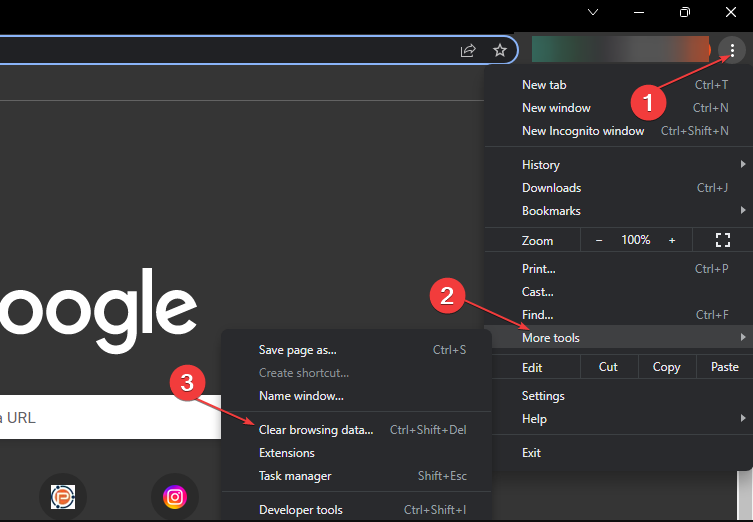
- Ayrıca, tüm kutuları işaretleyin ve tıklayın Net veriler sonraki pencerede.
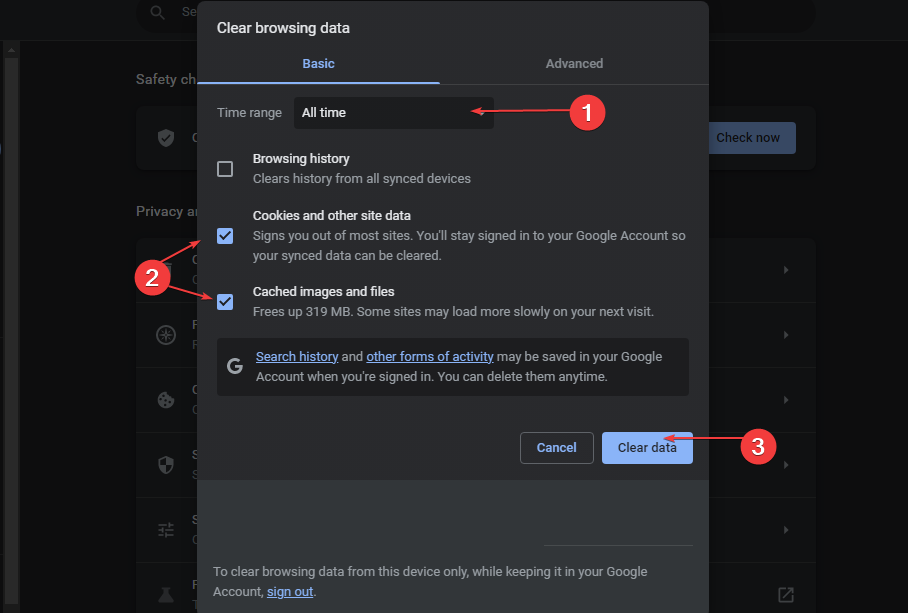
- Ardından, bilgisayarınızı yeniden başlatın ve hatanın devam edip etmediğini kontrol edin.
Tarayıcı tanımlama bilgileri, bir web sayfasındaki deneyiminizi iyileştirmeye yardımcı olur, ancak bozulduklarında hatalara da neden olabilir. Tarayıcı verilerinizi temizlemek, Facebook doğum gününün hata göstermemesini düzeltmenin bir yoludur.
Facebook hesabınızda doğum günü bildirimi almadıysanız, bu makaledeki adımları izleyerek sorunu çözebilirsiniz.
Alternatif olarak, hatayı düzeltme kılavuzumuza da göz atabilirsiniz. Facebook'ta bir şeyler ters gitti.
Hâlâ sorun mu yaşıyorsunuz?
SPONSORLU
Yukarıdaki öneriler sorununuzu çözmediyse, bilgisayarınız daha ciddi Windows sorunları yaşayabilir. Gibi hepsi bir arada bir çözüm seçmenizi öneririz. kale Sorunları verimli bir şekilde çözmek için. Kurulumdan sonra, sadece tıklayın Görüntüle ve Düzelt düğmesine basın ve ardından Onarımı Başlatın.

![Facebook Messenger görüntülü görüşme çalışmıyor [Android, iOS]](/f/ddb3fdcc4530d6a50dc66c6b1cbaae11.jpg?width=300&height=460)
![Çözüldü: Facebook haber akışı yüklenmiyor [Çözüldü]](/f/fb93d7ba4f56d2711b82f2885acd2028.jpg?width=300&height=460)